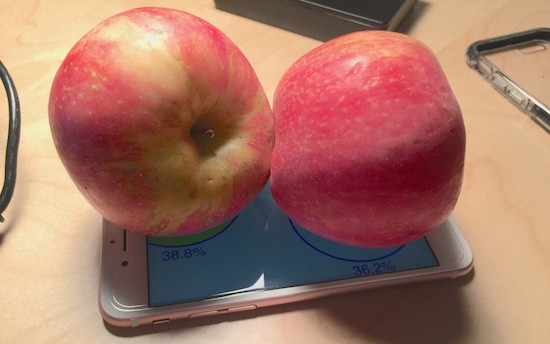TwitterやFacebookなど、iPhoneでは様々なサービスを利用することができます。
アプリをダウンロードすれば手軽にアカウントを作成して使いはじめることができますが、気になるのはそのセキュリティ。
今回は、そういったサービスのパスワードを設定し直す方法をご紹介いたします!
1.Apple ID
まずは基本、iPhoneを使用するのに欠かせないApple IDのパスワードを変更する方法です。
変更は設定アプリから行います。一覧から「iCloud」を選択し、次のページで一番上のプロフィールエリアをタップ。
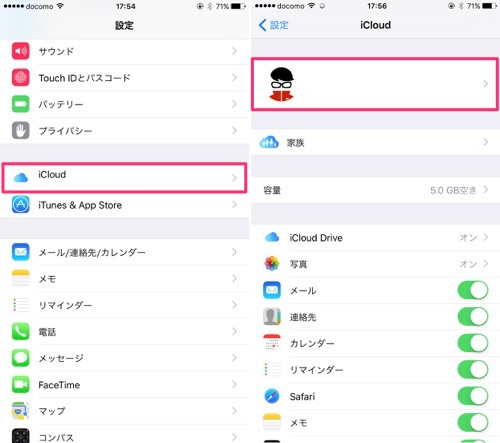
次に「パスワードとセキュリティ」を選択。開いたら「パスワードを変更…」をタップしましょう。
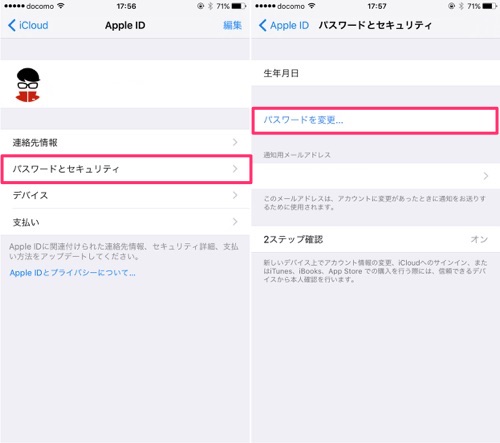
パスワード変更ページが開くので、現在使用中のパスワードと併せて新しいパスワードを入力したら完了です!
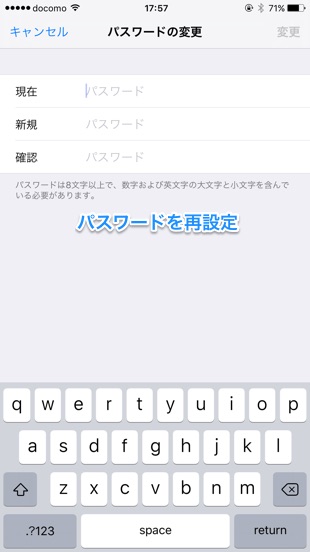
2.Twitter
次はTwitterのパスワードを変更する方法です。
Twitterには公式アプリがありますが、アプリからパスワードを変更することができません。モバイル版TwitterにSafariからアクセスし、そこでパスワードを変更する必要があります。
モバイル版Twitterにアクセスしたら、「ログイン」をタップ。次のページでアカウント名とパスワードを入力して、改めて「ログイン」をタップします。
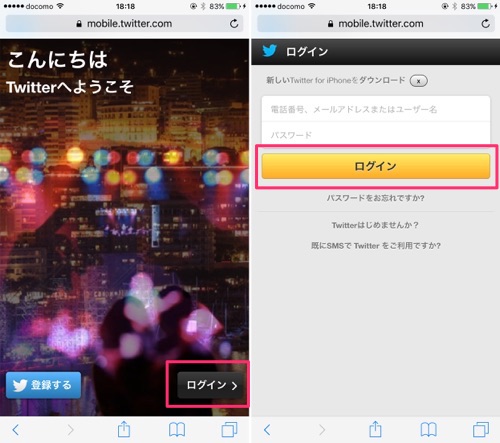
ログインが完了したら、上部メニューの「アカウント」を選択。左にある歯車マークをタップし、表示されたメニューから「設定」を選択しましょう。
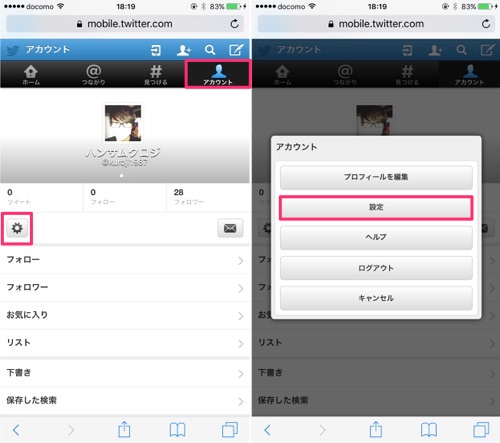
一覧から「パスワードを変更する」を選択し、新しいパスワードを入力したら変更完了です!
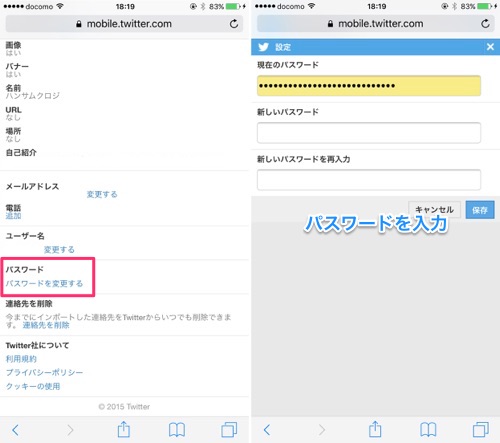
3.Facebook
次にFacebookのパスワードを変更しましょう。Facebookのパスワードは、アプリから変更することができます。
アプリを開いて「その他」タブをタップ。一覧から「設定」を選択し、ポップアップメニューから「アカウント設定」をタップ。
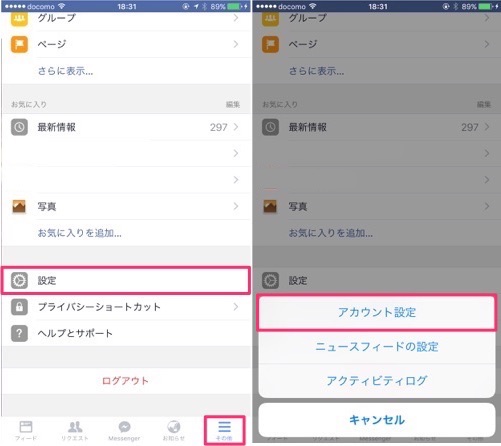
一覧から「一般」を選択。次のページで「パスワード」をタップしましょう。
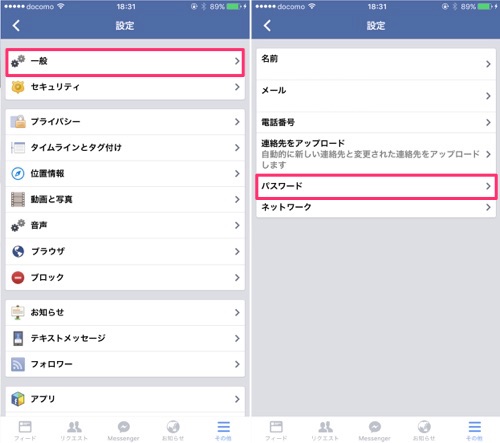
最後に現在のパスワードと新しいパスワードを入力し、「パスワードを変更」をタップしたら完了です!
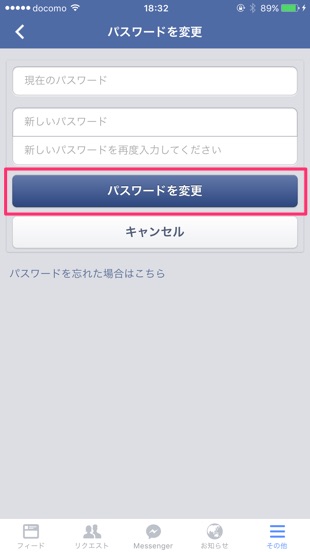
4.Instagram
Instagramのパスワードもアプリから変更することができます。
アプリを開いたら、下部メニュー右のボタンをタップ。プロフィールページが開くので、右上の歯車マークをタップします。

一覧に「パスワードを変更」とあるので、これを選択。現在使用中のパスワードと新しいパスワードを入力し、保存したら完了です!
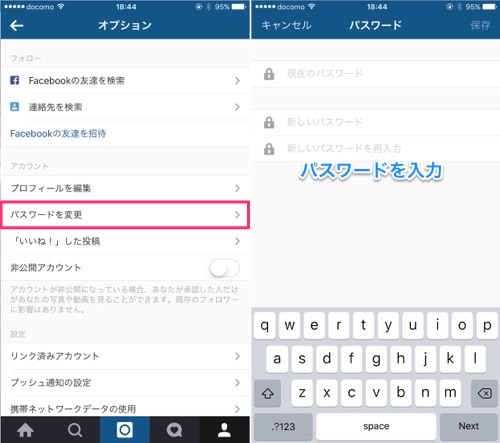
5.LINE
メッセージアプリLINEのパスワードもアプリから変更できます。
アプリを開いて、下部メニュー右の「・・・」をタップし、「設定」を選択。一覧から「アカウント」をタップします。
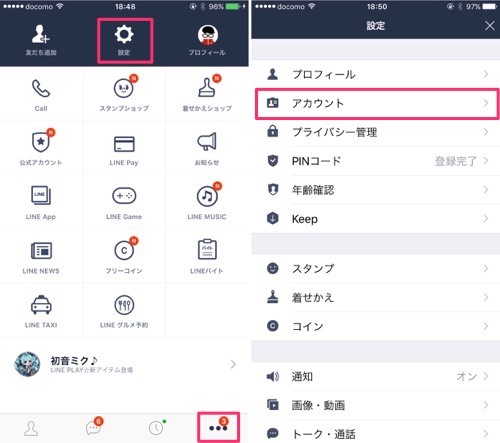
「メールアドレス変更」を選択し、次のページで「パスワード変更」をタップ。
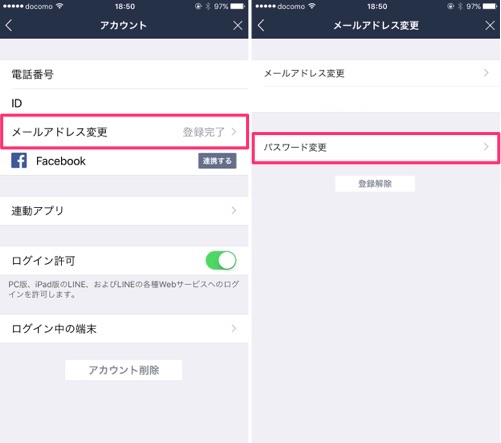
本人確認ページが開くので、現行のパスワードを入力して「OK」をタップ。最後に新しいパスワードを入力したら完了です!
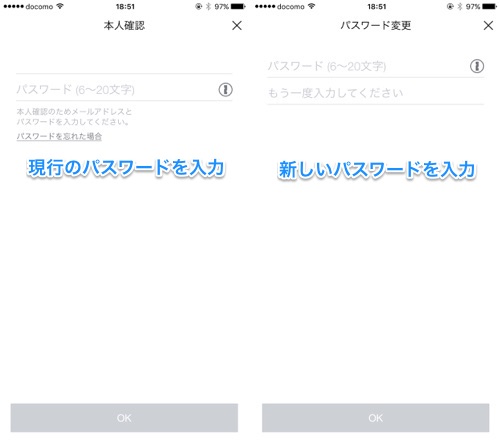
6.Google
最後はGoogleのパスワードを変更する方法。こちらはTwitterと同じく、ブラウザから変更します。
SafariでGoogleトップページを開き、右上の「ログイン」をタップ。メールアドレスとパスワードを入力してログインします。
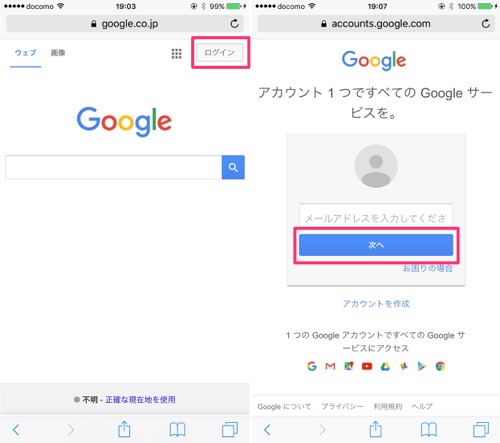
トップに戻ったら上のメニューボタンをタップし、メニューから「アカウント」をタップ。次のページで「ログインとセキュリティ」を選択します。
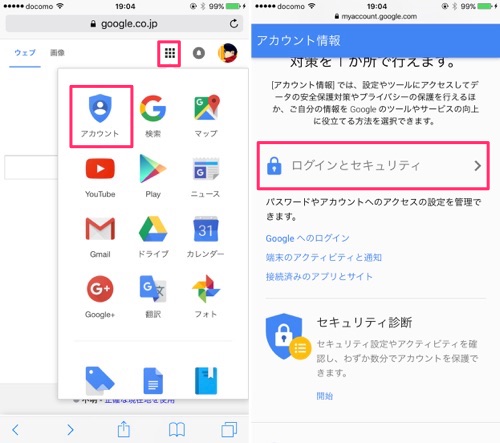
一覧から「パスワード」をタップし、現行のパスワードを入力しましょう。
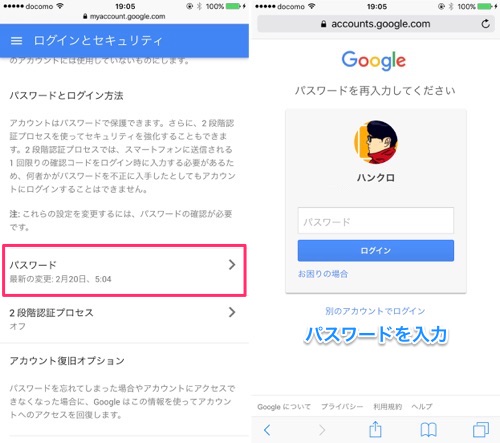
最後に新しいパスワードを入力して完了です!
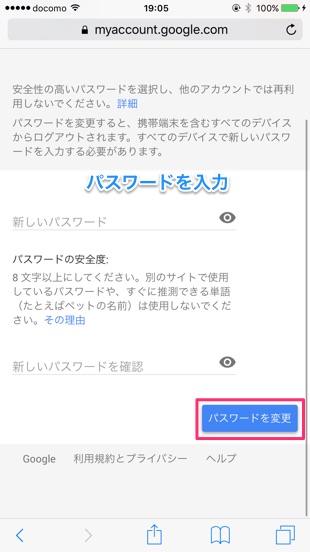
以上、利用者の多いと思われるサービスのパスワード変更方法をまとめてご紹介しました。
パスワードの変更方法を忘れてしまった時は、このページを参考にしてパスワードを変更してみてください!!